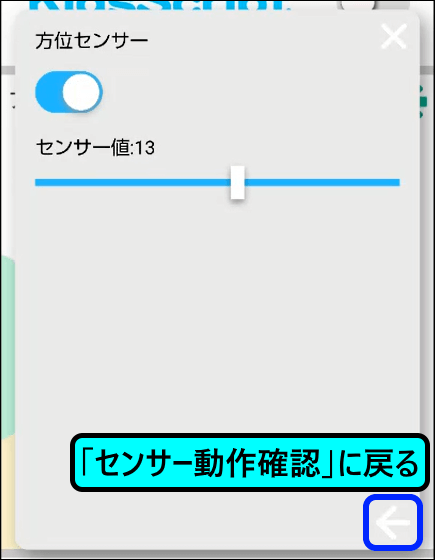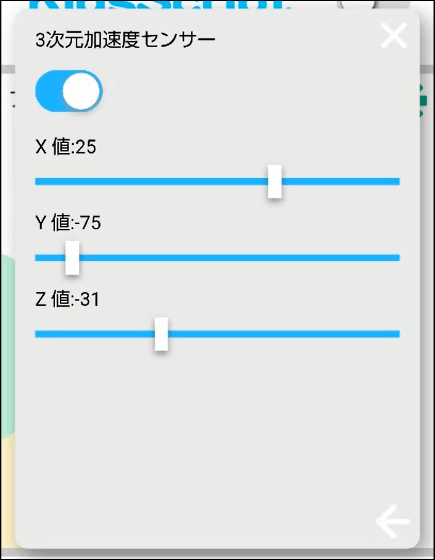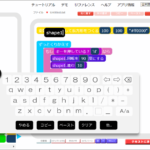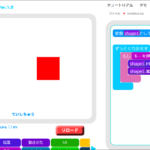今回は、「その他の機能」を解説していきたいと思います。
プログラミングを支援するための便利な機能も用意されています。
仮想キーパッド
ブロックには、[オブジェクト名]や[数値]が設定できる箇所があります。
その設定項目をダブルクリックすると、「仮想キーパッド」が表示されます。
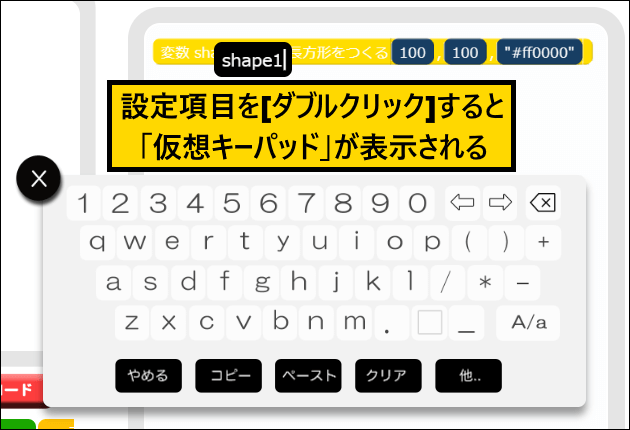
「仮想キーパッド」では、設定項目を数字や文字で入力することができます。
[=][&][!]など、右下のボタンを押すと表示される文字や記号もあります。
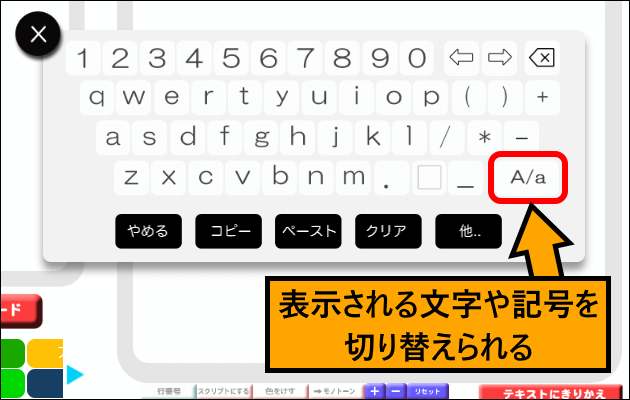
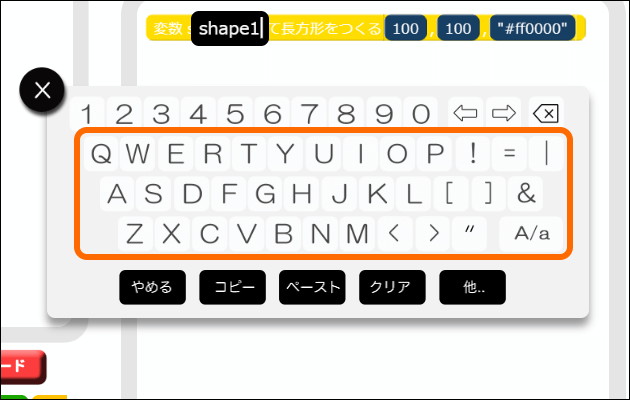
また、入力内容のコピー&ペーストができる他、
[他…]を選択すればキーボードによる入力も可能です。
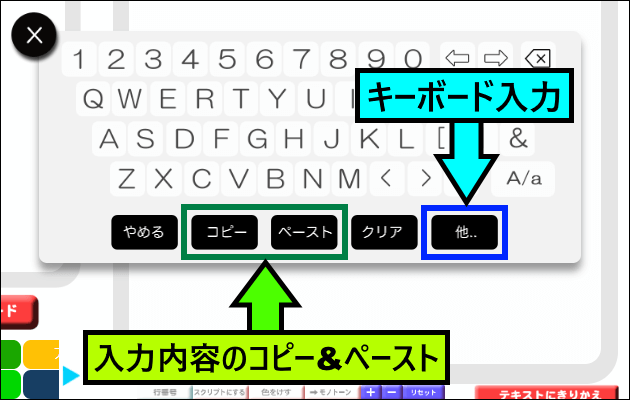
[×]か[やめる]をクリックすると、仮想キーパッドを閉じます。
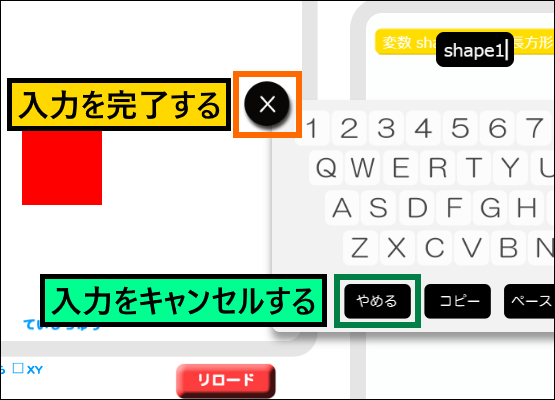
ちなみに、設定項目以外の部分をダブルクリックしたい場合は、
ブロック全体が入力範囲になります。
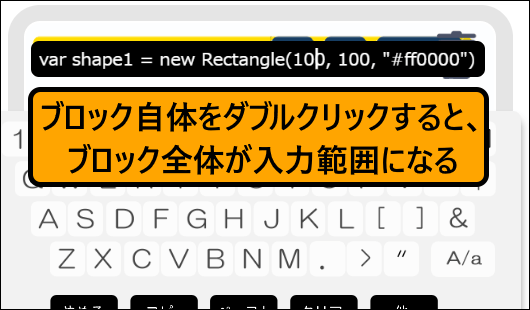
オブジェクト名に関しては、
既に設定されているブロックの下部・内部に他のブロックを付けると、
オブジェクト名を自動入力する機能も用意されています。
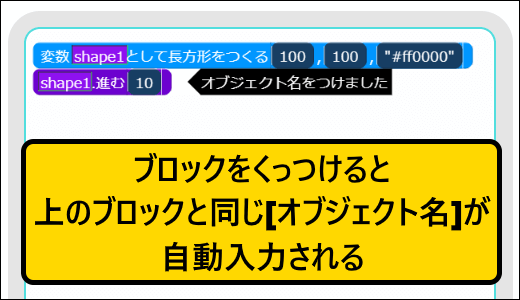
ブロックの色を変更
「デモ」にある[きほんサンプル]の最下部には、
「ブロックの色」を変更するプログラムがあります。
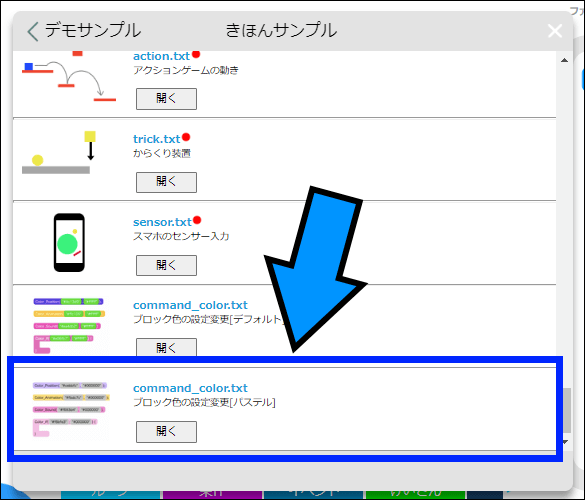
このサンプルを開くと、
ブロックやブロック一覧にあるジャンル用ボタンの色が[パステル調]に変更されます。
編集画面には、ブロックの色を設定するためのプログラムがあるので、
自分で好みの色に変更することも可能です。
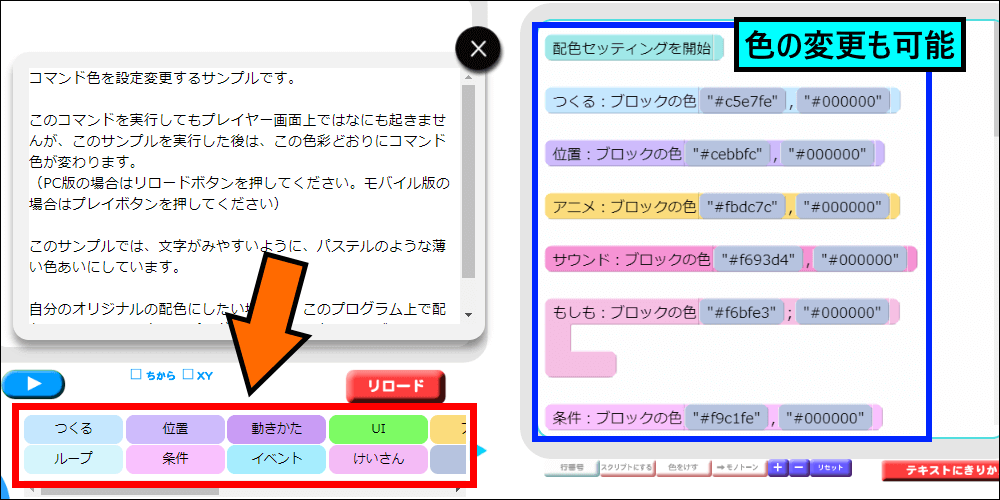
センサー動作確認
アプリ版にある「設定」アイコンには、
スマホ・タブレットに付属しているセンサーの動作が確認できる
「センサー動作確認」機能があります。
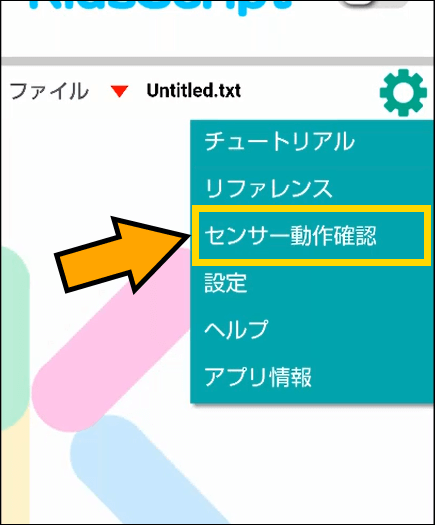
それぞれの項目をタップすると、動作確認ページが表示されます。
[音センサー][顔センサー]の場合は、「マイク」「カメラ」の使用権限が必要になります。
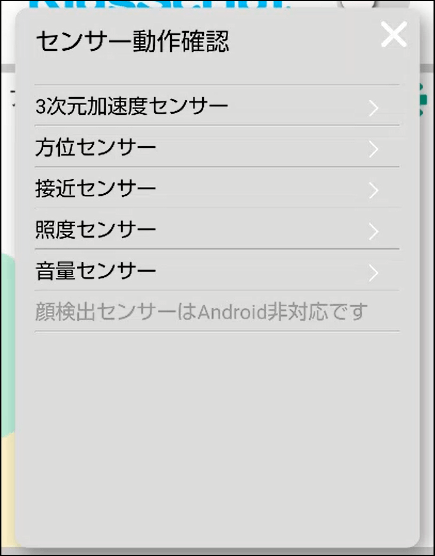
センサーの数値が表示されていれば、問題なく動作しています。
機器を実際に動かしてみると、数値の変化が分かりやすいでしょう。
まとめ
今回で、「Scratchからステップアップ!「KidsScript2D 1.5」(キッズスクリプト2D)講座」は
最終回となります。
如何でしたか?
プログラミング初心者でも扱いやすい[ブロック]機能と、
本格的なプログラムが組める[テキスト]機能を併せ持つ「KidsScript」は、
「Scratch」に慣れた子供が次のステップへ進むのに最適なプログラミング言語となっています。
[Bluetooth通信]機能を利用して、複数の機器を繋ぐゲームが作成できれば、
「作品が完成した時の達成感」や「プログラムを作る楽しさ」が体験できることでしょう。
ぜひ、「Kids Script 2D 1.5」を利用して、自分だけのゲームプログラムを作成してみてください!